
Установка Nginx на Debian 12
Оглавление:
- Установка Web сервера на Debian
- Apache HTTP Server: История, Отличия, Производительность и Настройки
- История создания Nginx
- Angie: История создания и основные особенности
- Установка и настройка Apache на Debian 12
- Установка PHP 8.3 под Apache на Debian
- Установка Nginx на Debian 12
- Установка и настройка PHP 8.3 под Nginx в Debian
- Установка и настройка MariaDB на Debian 12
Debian 12, также известный как “Bookworm”, является одной из самых стабильных и популярных операционных систем на базе Linux. Одним из ключевых компонентов для настройки веб-серверов является Nginx — лёгкий и мощный веб-сервер, который используется для обратного проксирования, балансировки нагрузки и статической доставки контента. В этом руководстве мы рассмотрим, как установить и настроить Nginx на Debian 12 для начинающих.
Шаг 1: Обновление системы
Перед установкой новых пакетов рекомендуется обновить все существующие пакеты до последних версий. Для этого нужно выполнить следующие команды:
sudo apt update sudo apt upgrade -y
Эти команды обновят список доступных пакетов и установят обновления для уже установленных программ.

Шаг 2: Установка Nginx
Nginx доступен в официальных репозиториях Debian 12, что упрощает его установку. Для этого выполните следующую команду:
sudo apt install nginx -y
После установки сервер Nginx автоматически запустится. Чтобы убедиться, что он работает, вы можете проверить статус службы:
sudo systemctl status nginx
Если сервер работает, вы увидите сообщение, указывающее, что Nginx активен и запущен.
Шаг 3: Открытие доступа через брандмауэр
Если на вашем сервере включен UFW (Uncomplicated Firewall), необходимо открыть доступ к Nginx. В Debian 12 для Nginx доступны несколько профилей безопасности:
Nginx Full: открывает порты 80 (HTTP) и 443 (HTTPS).Nginx HTTP: открывает только порт 80.Nginx HTTPS: открывает только порт 443.
Для открытия доступа к HTTP и HTTPS выполните:
sudo ufw allow 'Nginx Full'
Для проверки статуса UFW и правил, которые сейчас применяются, используйте команду:
sudo ufw status
Шаг 4: Проверка установки
Чтобы убедиться, что Nginx установлен и работает, откройте веб-браузер и введите IP-адрес вашего сервера в адресной строке. Вы должны увидеть страницу с сообщением “Welcome to Nginx!”, что подтверждает успешную установку.
Для проверки IP-адреса сервера можно воспользоваться командой:
ip a
Если Nginx установлен на локальной машине, откройте браузер и перейдите по адресу http://localhost.
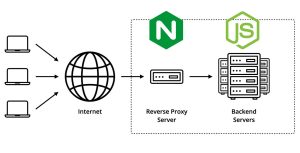
Шаг 5: Основные команды для управления Nginx
Теперь, когда Nginx установлен, важно знать несколько основных команд для управления сервером:
- Запуск Nginx:
sudo systemctl start nginx
Остановка Nginx:
sudo systemctl stop nginx
Перезагрузка Nginx (например, после изменения конфигурации):
sudo systemctl restart nginx
Перезапуск Nginx без прерывания активных подключений:
sudo systemctl reload nginx
Автозапуск Nginx при загрузке системы:
sudo systemctl enable nginx
Отключение автозапуска:
sudo systemctl disable nginx
Шаг 6: Настройка серверных блоков (виртуальных хостов)
Серверные блоки позволяют запускать несколько сайтов на одном сервере. По умолчанию конфигурационные файлы Nginx находятся в каталоге /etc/nginx/sites-available/. Для создания нового серверного блока необходимо создать конфигурационный файл для сайта.
Создайте файл для нового сайта:
sudo nano /etc/nginx/sites-available/example.com
Пример базовой конфигурации для сайта:
server {
listen 80;
server_name example.com www.example.com;
root /var/www/example.com;
index index.html index.htm;
location / {
try_files $uri $uri/ =404;
}
}
Затем создайте символическую ссылку в директории sites-enabled, чтобы активировать сайт:
sudo ln -s /etc/nginx/sites-available/example.com /etc/nginx/sites-enabled/
После этого проверьте правильность конфигурации:
sudo nginx -t
Если ошибок нет, перезапустите Nginx:
sudo systemctl reload nginx
Заключение
Поздравляем! Теперь вы знаете, как установить и настроить Nginx на Debian 12. В этом руководстве мы рассмотрели базовые шаги установки, настройки брандмауэра, проверки работы сервера и управления Nginx. В дальнейшем можно изучать более продвинутые возможности, такие как настройка HTTPS с помощью Let’s Encrypt, конфигурация обратного проксирования и балансировка нагрузки.
Оглавление:
- Установка Web сервера на Debian
- Apache HTTP Server: История, Отличия, Производительность и Настройки
- История создания Nginx
- Angie: История создания и основные особенности
- Установка и настройка Apache на Debian 12
- Установка PHP 8.3 под Apache на Debian
- Установка Nginx на Debian 12
- Установка и настройка PHP 8.3 под Nginx в Debian
- Установка и настройка MariaDB на Debian 12






